Como corrigir o erro “Seu computador está com pouca memória” no Windows 10

- 3075
- 251
- Robert Wunsch DVM
Você está apenas navegando na web, ouvindo algumas músicas e tentando fazer essa planilha do Excel quando de repente você recebe um pop -up que diz "seu computador está com pouca memória". Por que isso está acontecendo e como você pode corrigir esse erro no Windows 10?

Programas próximos (ou guias do navegador)
A coisa mais óbvia a fazer é fechar programas que você não precisa. Você pode fazer isso da maneira usual simplesmente usando o botão X no topo direito da janela. Se o programa não estiver respondendo, você pode acabar com o caminho da força bruta.
- Abra o Gerenciador de tarefas Usando qualquer um dos seguintes métodos:
- Imprensa Ctrl + alt + del e clique Gerenciador de tarefas
- Clique com o botão direito do mouse Botão de início e selecione Gerenciador de tarefas
- Imprensa Ctrl + Shift + ESC
- Clique no Memória Cabeçalho para organizar aplicativos por uso de RAM.
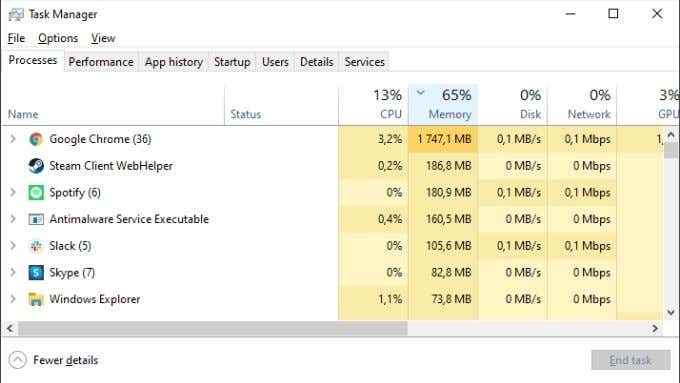
- Lembre -se de salvar seu trabalho antes de fechar qualquer coisa importante.
- Clique com o botão direito do mouse no aplicativo que está usando muita memória. Selecione Finalizar tarefa.
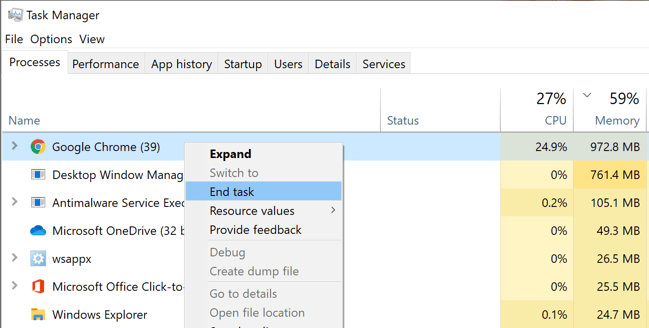
- Se o seu navegador da web (estamos olhando para você Chrome!) é o grande porco da memória, tente fechar algumas guias em vez de todo o programa. Leia também nosso artigo sobre como fazer com que o Chrome use menos memória.
- Depois de fechar o aplicativo ofensivo, comece novamente. Pode usar menos memória depois de reiniciar.
Às vezes, o gerenciamento de memória dá errado de uma maneira que não pode ser consertada fechando aplicativos. Nesse caso, basta reiniciar o seu computador pode fazer o truque.
Verifique se o seu arquivo de paginação está bem
Embora a RAM não seja a mesma que o seu espaço no disco rígido, o Windows usa uma seção reservada do seu disco rígido como espaço de transbordamento quando a RAM está cheia, conhecida como arquivo de “paginação”.
Quando você recebe o aviso de baixa memória, significa que essa rede de segurança também encheu completamente. Se as medidas acima não funcionarem, vale a pena ajustar seu arquivo de paginação.
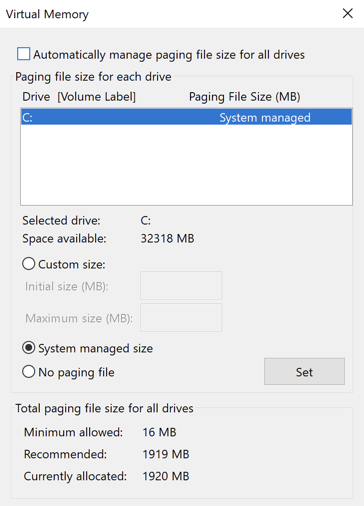
Outra opção é a limpeza do disco. O Windows inclui um utilitário útil de limpeza de disco que pode cuidar rapidamente de um disco rígido completo. Se o seu arquivo de paginação estiver sendo espremido através da falta de espaço em disco, vale a pena tentar o seguinte:
- Abrir Windows File Explorer.
- Clique com o botão direito do mouse na unidade completa e selecione Propriedades.
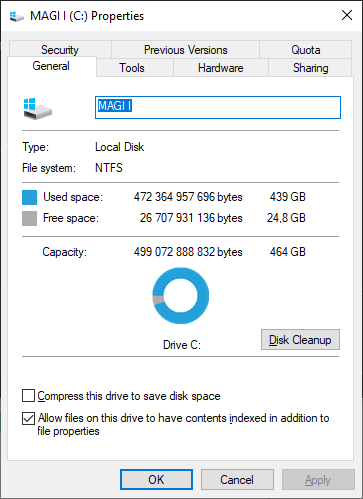
- Debaixo de Guia geral, Selecione a limpeza do disco.
- Verifique todos os tipos de arquivos que você deseja remover automaticamente.
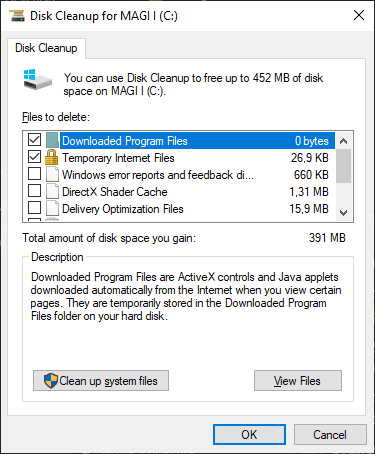
- Selecione Limpe os arquivos do sistema.
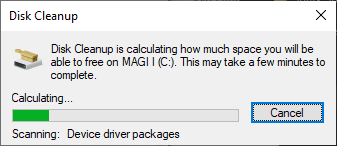
Após a conclusão da limpeza, você pode fechar a janela Propriedades do disco.
Verifique se há malware
Há uma pequena chance de que o malware (vírus ou spyware) seja responsável pelo "seu computador está com pouca memória".

Para verificar e remover malware, você precisa de software especial. O Windows 10 possui um aplicativo embutido conhecido como Windows Defender. Isso é bom o suficiente para a maioria das pessoas, mas se você quiser verificar como procurar malware no Windows 10 e como remover malware teimoso.
Verifique seus requisitos mínimos e compre mais RAM (talvez)
Se você está recebendo avisos de baixa memória com um aplicativo específico, verifique se o seu sistema atende aos requisitos mínimos do Windows 10 RAM do software que você está tentando executar.
Alocar mais RAM para aplicativos específicos
Às vezes você pode não estar ficando sem RAM total, mas algumas aplicações podem não estar recebendo o RAM de que precisam. O Windows geralmente faz um bom trabalho de priorizar a RAM, mas você pode substituí -lo manualmente, se necessário. Confira como alocar mais RAM para aplicativos específicos no Windows para ver como é feito, juntamente com advertências relacionadas.
Ajustar as configurações do aplicativo ou carga de trabalho
Muitos programas podem ser ajustados para usar menos RAM. Por exemplo, o Adobe Premiere Pro permite ajustar o limite máximo de memória utilizável. Isso irá liberar memória para outros aplicativos.
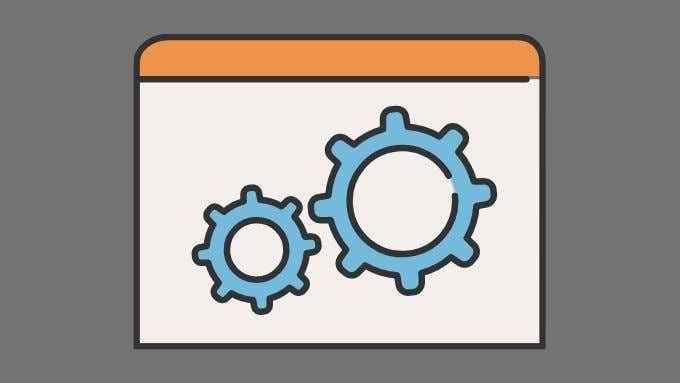
Como alternativa, você pode reduzir a quantidade de RAM que um aplicativo precisa, reduzindo o tamanho dos dados com os quais funciona. Por exemplo, você pode querer reduzir a resolução de uma imagem ou vídeo que você está tentando editar.
Corrigindo o erro "Seu computador está baixo na memória"
Graças à maneira como o gerenciamento moderno de memória do Windows 10 funciona, é normal que um grande pedaço de RAM disponível seja usado, mesmo quando o computador parece estar fazendo nada. O Windows tenta prever quais aplicativos você provavelmente lançará e pré -carrega esses dados em RAM. Isso significa que seu computador se sentirá mais rápido e mais receptivo em geral.
O uso da RAM não é um problema, a menos que você esteja realmente ficando sem RAM e o computador seja forçado a trocar dados por programas ativos no arquivo de paginação. Até você atingir esse ponto e nenhuma das correções acima ajuda, não se preocupe!
- « Como criar várias listas suspensas vinculadas no Excel
- Como encontrar e alterar a pasta de captura de tela do Steam »

